O layout de sua página inicial deve ajudá-lo a reter visitantes. Se não parecer bem feito, você corre o risco perder tráfego.
Porém, alterar o layout da página inicial do WordPress pode ser feito de duas maneiras diferentes, sem codificação excessiva de HTML.
Um método baseia-se na funcionalidade integrada do tema WordPress enquanto os outros giram em torno do uso de WordPress plugins. Com esses dois métodos, personalizar um tema WordPress pode ser muito mais fácil.
Se você nunca instalou o WordPress, descubra Como instalar um blog WordPress passos 7 et Como encontrar, instalar e ativar um tema WordPress em seu blog
Mas vamos descobrir primeiro:
Como alterar o layout do seu blog com o seu tema WordPress
Quando os desenvolvedores criam um tema WordPress, eles podem adicionar um grande número de seções que podem acomodar uma ampla variedade de conteúdo. No entanto, todos Temas do WordPress não são projetados da mesma maneira.
Enquanto um pode ter vários cabeçalhos e maneiras de controlá-los, outros não podem. O tema WordPress que você escolher instalar terá, portanto, uma responsabilidade real em termos de gerenciamento de conteúdo.
Descubra também Como criar um layout personalizado com Elementor
Acesso à aparência
Desde o seu painel de instrumentosvá em frente apparence » Widgets ». A maioria das suas alterações ocorrerá nesta janela. Neste último, você terá que ver coisas como barra lateral, cabeçalho, rodapé e outras seções. Esses elementos estão relacionados a todas as áreas do seu site.
Se você adicionar algo na barra lateral, ele será exibido no lado direito da página - Barra lateral -.
Alguns Temas do WordPress terá opções de layout disponíveis na área de widgets. Por exemplo, o tópico " cor Mag »Tem a capacidade de exibir artigos ou conteúdo em destaque de categorias específicas de duas maneiras diferentes.
Você deve arrastar o widget disponível para o " Front Page Top E adapte ao seu gosto. Antes de iniciar oinstalação de plugins para shortcodes e alterações de layout, explore a página " Personalizar> Widgets Do seu tema. Ele pode já ter algo que você deseja usar na página inicial.
Usando códigos de acesso para modificar a página inicial
Muitas coisas podem ser feitas no WordPress usando códigos de acesso. Esses pequenos bits de informação podem ser colados em quase qualquer lugar do site para exibir informações específicas.
Embora o WordPress já tenha alguns códigos de acesso disponíveis, existem plugins que você pode instalar que expandirão o que você pode fazer com o layout do seu conteúdo.
Acesso a Plugins »Novo » no canto superior esquerdo, pesquise " Layout de Conteúdo WP »
Os plugins disponíveis são numerosos e podem ajudá-lo a desenvolver oaparência do seu blog WordPress.
Há duas maneiras de usar códigos de acesso: Em um widget ou em uma página ou em um artigo.
Em um Widget
Como mencionado anteriormente, muitos Temas do WordPress têm seções disponíveis para quase todos os domínios do site WordPress. O que você faz se o seu tema WordPress não tiver uma seção de widgets?
- Copie o código de acesso do plug-in que controla seu layout.
- Arraste um widget de texto para o " Front Page Ou uma seção semelhante.
- Expanda o widget de texto e cole o código de acesso.
- Salve o widget.
Em uma página estática
Muitas pessoas acham útil configurar uma página estática como a página inicial e usar códigos de acesso para ajustar a aparência. Para fazer isso, você deve:
- Clique em ' PÁGINAS No seu painel.
- Clique no link Nouveau Para criar uma nova página chamada " Page d'accueil Ou como você deseja.
- Vamos para " parametros No painel e clique em " palestra ".
- A primeira opção disponível é chamada " Page d'accueil ". Aqui você tem que selecionar a página que você acabou de criar. E salve suas alterações
- Retornar para « PÁGINAS E clique na sua página inicial.
- Adicionar códigos de acesso que você deseja visualizar.
- Atualize sua página inicial.
Você pode ir para o " Menus No seu painel do WordPress em " apparence E exclua a nova página inicial e adapte-a para corresponder ao seu site. Caso contrário, você pode ter dois links para a página inicial que levam a dois lugares diferentes. Será confuso para quem visita seu blog.
Alterar o layout da página inicial pode parecer complicado, mas é muito fácil, especialmente se você tiver um tema que já suporte layouts diferentes. A solução de shortcode pode ser interessante, mas definitivamente, o uso de um plugin do Page Builder como Visual Composer você será muito mais prático. De qualquer forma, escolha o método que melhor funciona para você e ofereça aos visitantes uma experiência única.
Se você tiver alguma dúvida, não hesite em compartilhá-las conosco.
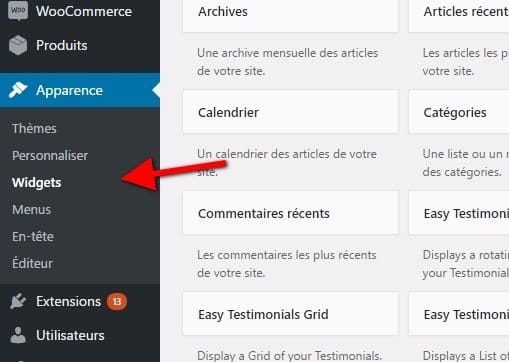
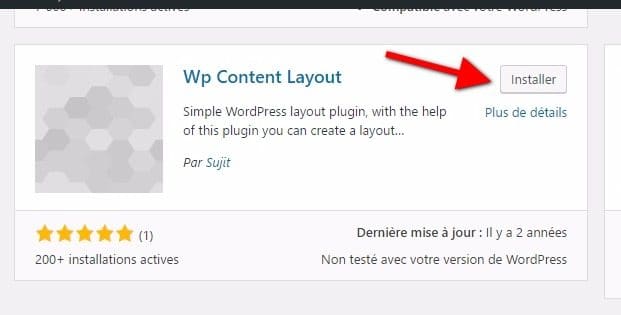





bastante
obrigado